
Zuletzt aktualisiert am

Mit der Familienfreigabe können Sie Abonnements und Fotos teilen, aber was ist, wenn ein Mitglied gehen muss? So verlassen Sie die Familienfreigabe auf dem iPhone.
Die Familienfreigabe auf dem iPhone ist eine großartige Möglichkeit, Apps, Abonnements und sogar Fotos mit einer begrenzten Gruppe von Freunden oder Familienmitgliedern zu teilen. Durch die Nutzung der Familienfreigabe benötigen Sie nur ein Abonnement für Apple Music, das beispielsweise bis zu sechs Personen nutzen können.
Was aber, wenn Sie nicht mehr Teil einer Familiengruppe sein möchten? Wenn dies der Fall ist, können Sie sich mit nur wenigen Fingertipps ganz einfach aus der Familienfreigabe auf dem iPhone entfernen. Wenn Sie der Familienorganisator für die Gruppe sind, können Sie sogar andere Personen entfernen.
So verlassen Sie die Familienfreigabe auf dem iPhone.
Was ist Familienfreigabe?
Die Familienfreigabe auf Ihrem iPhone oder iPad ermöglicht bis zu sechs Personen den gemeinsamen Zugriff auf eine Reihe von Apple-Diensten. Dies kann dazu beitragen, die Kosten für diese Dienste auf die Personen zu verteilen, die sie nutzen.
Zu den Diensten, die geteilt werden können, gehören:
- Apple Musik
- AppleTV+
- Itunes
- Apple-News+
- AppleArcade
- iCloud-Speicher
- Familienfotoalbum
- Apple-Karte
Es ist auch möglich, die Geräte der Mitglieder einer Familienfreigabegruppe zu lokalisieren.
So entfernen Sie sich von der Familienfreigabe auf dem iPhone
Es gibt eine Reihe von Gründen, warum Sie sich entscheiden könnten, die Familienfreigabe zu verlassen. Sie können entscheiden, dass Ihr nächstes Telefon etwas anderes als ein iPhone sein wird, was bedeutet, dass Sie auf keinen der Apple-Dienste zugreifen können. Vielleicht möchten Sie die Familienfreigabe auch verlassen, wenn Sie sie nicht wirklich nutzen und einen Platz einnehmen, der an jemand anderen gehen könnte.
Wenn Sie entscheiden, dass Sie nicht länger Teil einer Familienfreigabegruppe sein möchten, können Sie die Familienfreigabe direkt von Ihrem iPhone aus verlassen.
So entfernst du dich selbst aus der Familienfreigabe:
- Starte den Einstellungen App.
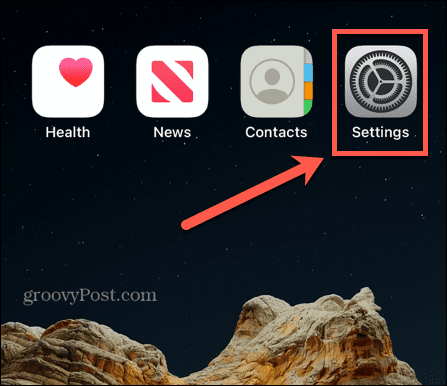
- Tippen Sie oben auf dem Bildschirm auf Ihren Namen.
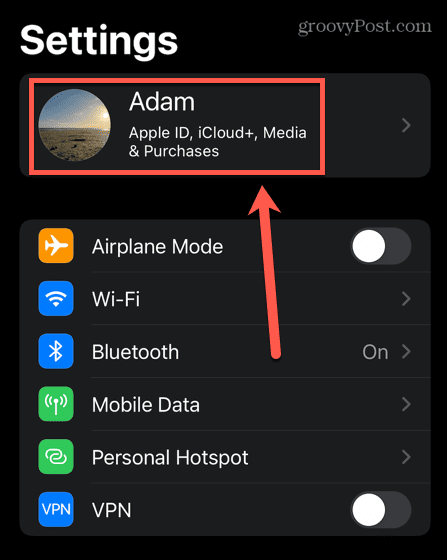
- Auswählen Familienfreigabe.
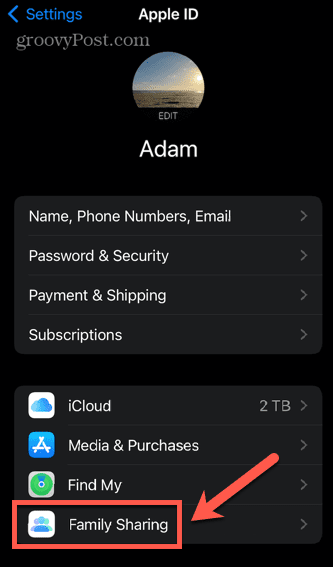
- Tippen Sie auf Ihren Namen in der Familie aufführen.
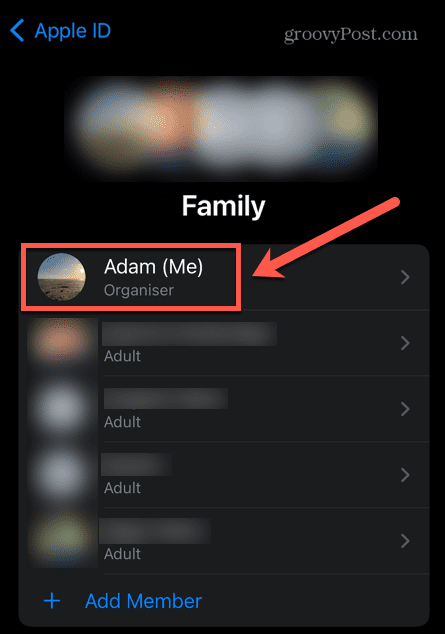
- Tippen Sie ganz unten auf der Seite auf Beenden Sie die Verwendung der Familienfreigabe.
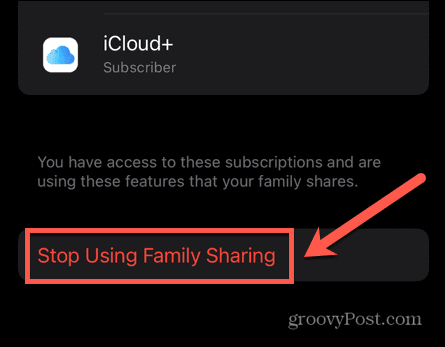
So entfernen Sie eine andere Person aus der Familienfreigabe auf dem iPhone
Wenn Sie der Familienorganisator sind, haben Sie die Möglichkeit, Personen ab 13 Jahren aus einer Familiengruppe zu entfernen. Sie können jedoch kein Kind unter 13 Jahren entfernen. Sie haben nur die Möglichkeit, sie in eine neue Familiengruppe zu verschieben oder ihr Konto zu löschen.
So entfernen Sie eine andere Person aus Ihrer Familiengruppe auf dem iPhone:
- Öffne das Einstellungen App.
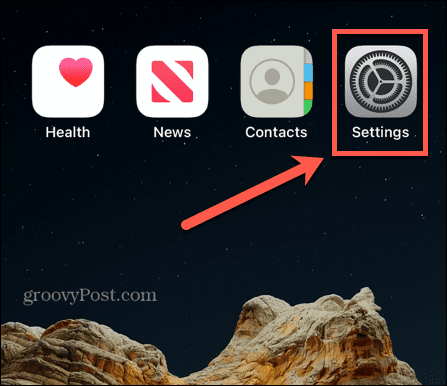
- Tippen Sie oben auf dem Bildschirm auf Ihren Namen.
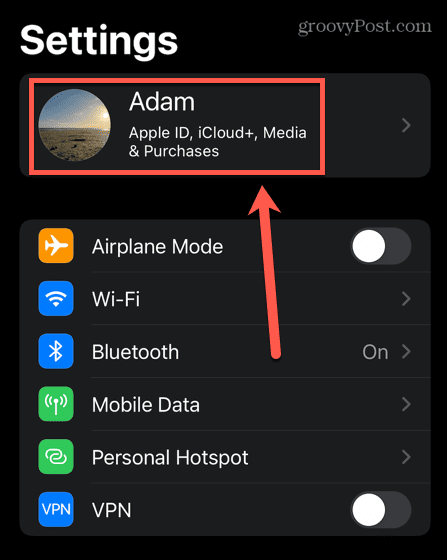
- Klopfen Familienfreigabe.
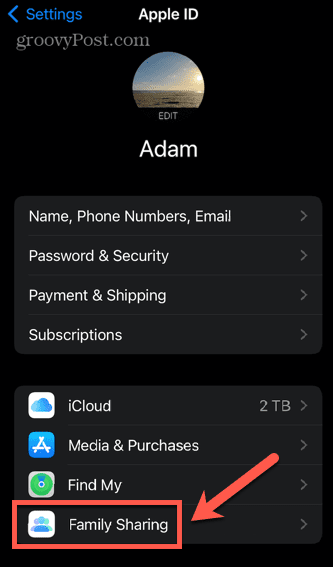
- In dem Familie Liste, tippen Sie auf den Namen des Mitglieds, das Sie entfernen möchten.
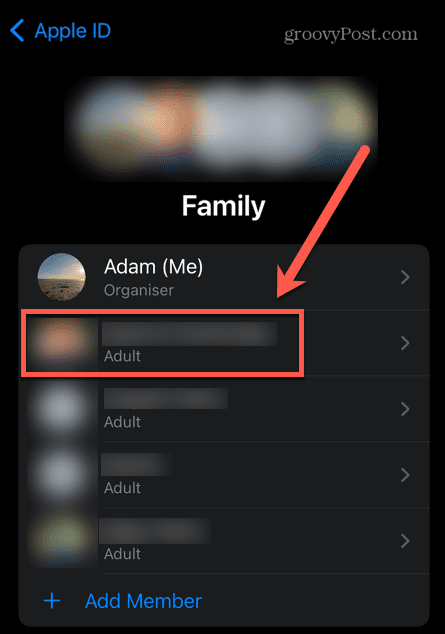
- Tippen Sie unten auf der Seite auf Entferne *Name* aus deiner Familie.
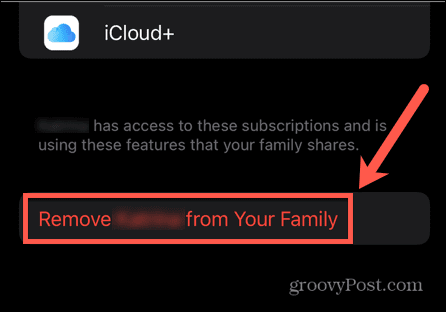
Übernehmen Sie die Kontrolle über Ihr iPhone
Wenn Sie lernen, wie Sie die Familienfreigabe auf dem iPhone verlassen, haben Sie eine bessere Kontrolle über Ihre iPhone-Einstellungen und was Sie mit anderen teilen.
Möchten Sie weitere Tipps und Tricks für das iPhone ausprobieren? Wenn Sie es eilig haben, können Sie das tun Erstellen Sie benutzerdefinierte Textverknüpfungen um Zeit zu sparen, wenn Sie allgemeine Sätze eingeben. Du kannst auch Sperren Sie Notizen auf Ihrem iPhone um sie vor neugierigen Blicken zu schützen.
Es ist sogar möglich Blockieren Sie keine Anrufer-ID-Anrufe um sicherzustellen, dass nur die Anrufe Ihrer Kontakte durchkommen.
So finden Sie Ihren Windows 11-Produktschlüssel
Wenn Sie Ihren Windows 11-Produktschlüssel übertragen müssen oder ihn nur für eine Neuinstallation des Betriebssystems benötigen,...
So löschen Sie den Google Chrome-Cache, Cookies und den Browserverlauf
Chrome leistet hervorragende Arbeit beim Speichern Ihres Browserverlaufs, Cache und Cookies, um die Leistung Ihres Browsers online zu optimieren. Ihre Anleitung...
Preisanpassung im Geschäft: So erhalten Sie Online-Preise beim Einkaufen im Geschäft
Der Kauf im Geschäft bedeutet nicht, dass Sie höhere Preise zahlen müssen. Dank Preisgarantien erhalten Sie Online-Rabatte beim Einkaufen in...
